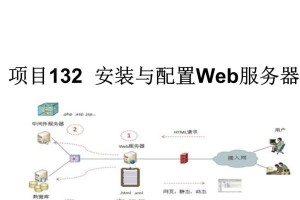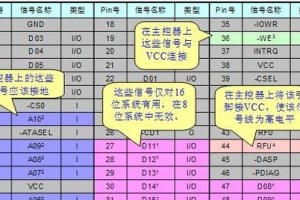随着使用时间的增长,Win7的C盘空间可能会越来越紧张,影响系统的正常运行。学会如何清理C盘空间是非常必要的。本文将介绍一些快速释放C盘空间的方法和注意事项。
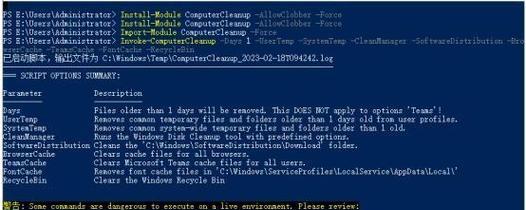
1.查看磁盘使用情况
通过点击“计算机”或“此电脑”,右键点击C盘,选择“属性”,在“常规”标签下可以看到C盘的总大小、已使用空间和可用空间等信息。
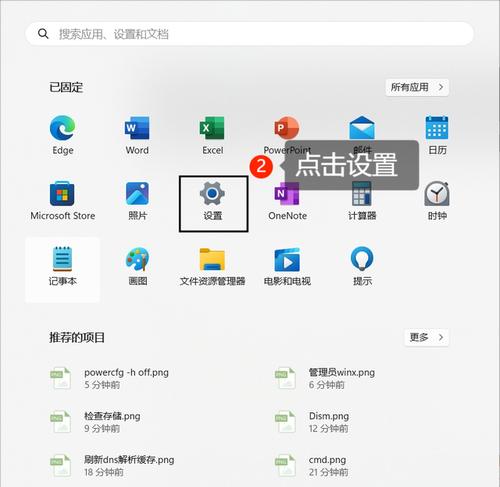
2.删除临时文件
在开始菜单中输入“%temp%”,打开临时文件夹,选择所有文件并删除。这些文件是由系统或程序临时生成的,不会对系统运行产生影响。
3.清理回收站
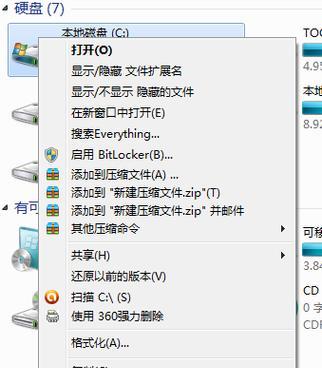
右键点击桌面上的回收站图标,选择“清空回收站”。回收站中的文件占用了一定的空间,清空后可释放部分C盘空间。
4.卸载不需要的程序
打开控制面板,选择“程序”或“程序和功能”,找到不需要的程序并选择卸载。这样可以释放被这些程序占用的空间。
5.清理系统文件
在磁盘清理工具中,选择“清理系统文件”,然后勾选需要清理的文件类型,并点击确定。这样可以清理系统中的临时文件、错误报告等,释放C盘空间。
6.压缩文件夹
对于占用较大空间的文件夹,可以右键点击该文件夹,选择“属性”,在“常规”标签下点击“高级”,勾选“压缩内容以节省磁盘空间”。系统会将该文件夹的文件压缩,释放一部分C盘空间。
7.移动个人文件夹位置
可以将个人文件夹(如文档、图片等)的位置移动到其他磁盘,减少C盘的负担。右键点击个人文件夹,选择“属性”,在“位置”标签下点击“移动”,选择目标磁盘即可。
8.清理浏览器缓存
打开浏览器设置,找到清理缓存的选项,并进行清理。浏览器缓存是临时文件的一种,清理后可以释放一定的C盘空间。
9.禁用休眠功能
通过命令提示符或控制面板,禁用系统的休眠功能。休眠文件占用了与系统内存相同的空间,禁用后可以节省一部分C盘空间。
10.清理系统恢复点
打开系统保护设置,选择C盘并点击“配置”。在弹出的对话框中,选择“删除”,可以删除旧的系统恢复点,释放一部分C盘空间。
11.清理下载文件
打开下载文件夹,将不再需要的文件进行删除。下载文件夹通常存放了很多临时文件或安装包,清理后可以释放一部分C盘空间。
12.清理日志文件
在控制面板中找到“管理工具”,打开“事件查看器”。右键点击“Windows日志”,选择“清除日志”。这样可以清理掉一些占用C盘空间的日志文件。
13.禁用系统还原
在计算机属性中,点击“高级系统设置”,在“系统保护”标签下选择C盘并点击“配置”。选择“禁用系统保护”,可以释放C盘上被系统保护占用的空间。
14.删除不需要的语言包
打开控制面板,选择“区域和语言”,在“键盘和语言”标签下点击“更改键盘和其他输入法”。在弹出的对话框中,点击“更改键盘和其他输入法”,找到不需要的语言包并进行删除。
15.重启系统
在完成以上清理操作后,重启Win7系统。系统重启后,一些临时文件会被清除,C盘空间将进一步释放。
通过以上的方法,我们可以快速释放Win7的C盘空间。然而,在进行清理操作之前,务必要备份重要的文件和设置,以免出现意外情况。此外,定期清理C盘空间也是保持系统正常运行的重要一环。